文件资源管理器打不开怎么办
windows电脑的文件管理器是整个电脑操作系统最重要的程序之一,如果文件管理器无法打开很多电脑操作就无法完成,会极大影响到用户对电脑的正常使用,遇到文件资源管理器打不开的情况要怎样修复?下面小编会带来三种修复方式。1、通过任务管理器重启资源管理器。2、重启计算机。3、还原文件资源管理器默认值。
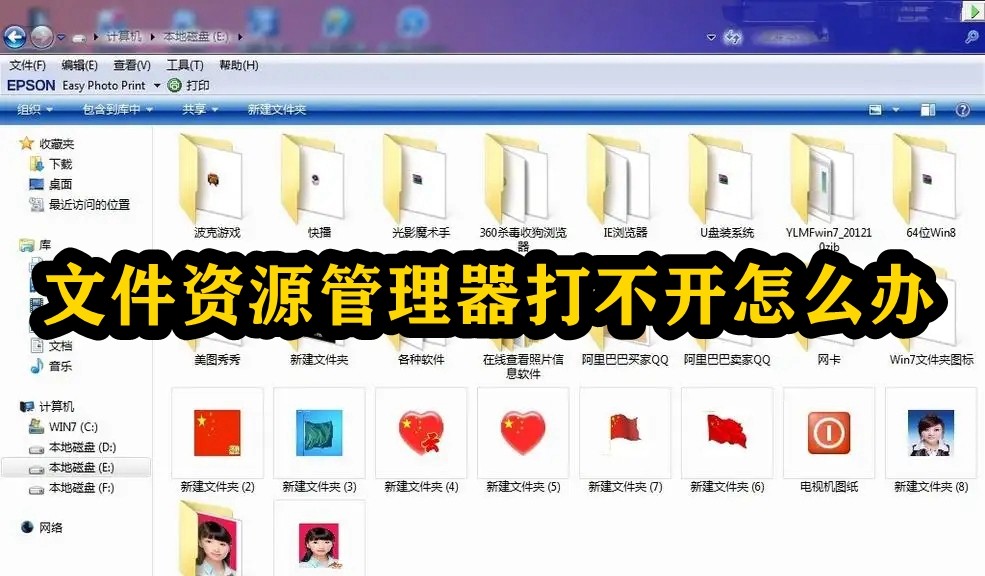
文件资源管理器打不开怎么办
1、通过任务管理器重启资源管理器
步骤1:按“Ctrl + Shift + Esc”,在新界面中选择“任务管理器”。
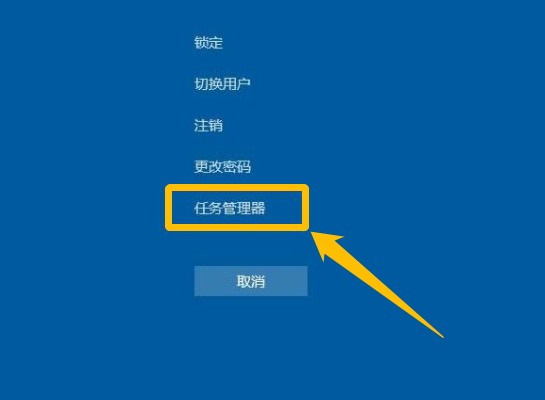
步骤2:选择“进程”选项卡。右键点击“Windows 资源管理器”,然后选择“重新启动”。
此过程可能需要几秒钟时间,并且在Windows 资源管理器重启时,任务栏和开始菜单可能不可见。您可以在该过程完成后关闭任务管理器,再打开资源管理器,查看问题是否已解决。
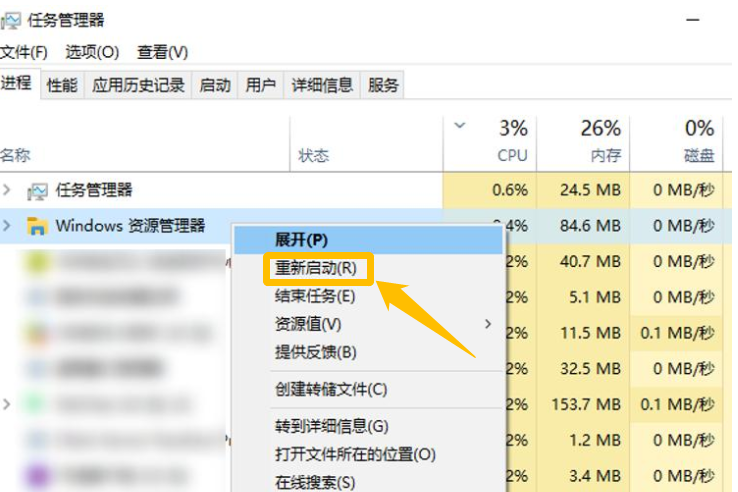
2、重启计算机
重启电脑是解决文件资源管理器无法打开的方法之一,也比较简单,一般情况下是可以成功解决该问题的。
3、还原文件资源管理器默认值
步骤1:启动电脑,在左下角搜索框中输入“文件资源管理器选项”并将其打开。
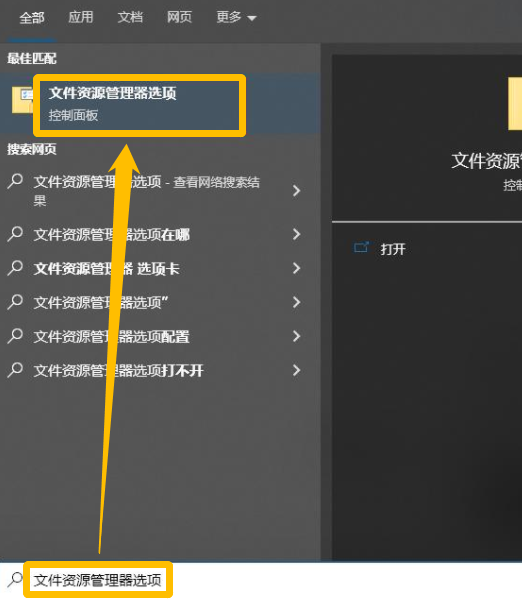
步骤2:在“常规”标签栏中,找到并点击“隐私”区域中的“清除”按钮,点按该按钮将清除文件资源管理器历史记录,之后点击“还原默认值”。在“查看”标签栏中,点击“重置文件夹”和“还原为默认值”。在“搜索”标签栏中,点击“还原默认值”。最后点击“应用”和“确定”,再打开资源管理器查看问题是否解决。
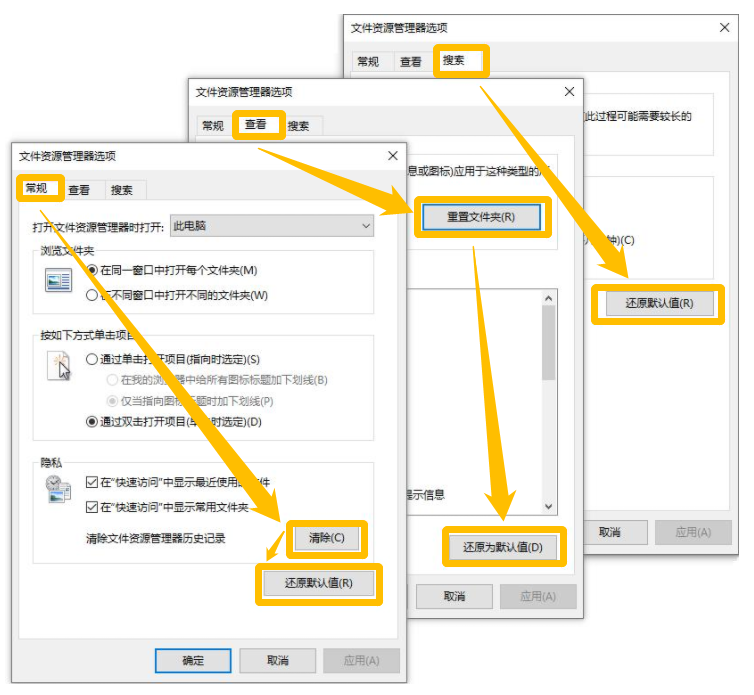
此外,更新系统也可以在一些情况下解决该问题,大家可以根据自己的实际情况进行操作。
最新推荐
-
excel怎么把一列数据拆分成几列 excel一列内容拆分成很多列

excel怎么把一列数据拆分成几列?在使用excel表格软件的过程中,用户可以通过使用excel强大的功能 […]
-
win7已达到计算机的连接数最大值怎么办 win7连接数达到最大值

win7已达到计算机的连接数最大值怎么办?很多还在使用win7系统的用户都遇到过在打开计算机进行连接的时候 […]
-
window10插网线为什么识别不了 win10网线插着却显示无法识别网络

window10插网线为什么识别不了?很多用户在使用win10的过程中,都遇到过明明自己网线插着,但是网络 […]
-
win11每次打开软件都弹出是否允许怎么办 win11每次打开软件都要确认

win11每次打开软件都弹出是否允许怎么办?在win11系统中,微软提高了安全性,在默认的功能中,每次用户 […]
-
win11打开文件安全警告怎么去掉 下载文件跳出文件安全警告

win11打开文件安全警告怎么去掉?很多刚开始使用win11系统的用户发现,在安装后下载文件,都会弹出警告 […]
-
nvidia控制面板拒绝访问怎么办 nvidia控制面板拒绝访问无法应用选定的设置win10

nvidia控制面板拒绝访问怎么办?在使用独显的过程中,用户可以通过显卡的的程序来进行图形的调整,比如英伟 […]
热门文章
excel怎么把一列数据拆分成几列 excel一列内容拆分成很多列
2win7已达到计算机的连接数最大值怎么办 win7连接数达到最大值
3window10插网线为什么识别不了 win10网线插着却显示无法识别网络
4win11每次打开软件都弹出是否允许怎么办 win11每次打开软件都要确认
5win11打开文件安全警告怎么去掉 下载文件跳出文件安全警告
6nvidia控制面板拒绝访问怎么办 nvidia控制面板拒绝访问无法应用选定的设置win10
7win11c盘拒绝访问怎么恢复权限 win11双击C盘提示拒绝访问
8罗技驱动设置开机启动教程分享
9win7设置电脑还原点怎么设置 win7设置系统还原点
10win10硬盘拒绝访问怎么解决 win10磁盘拒绝访问
随机推荐
专题工具排名 更多+





 闽公网安备 35052402000376号
闽公网安备 35052402000376号